有些用户在windows11电脑中想把输入法放到任务栏上,但是不知道怎么操作,首先是打开windows11电脑的设置选项,点击语言和区域选项,然后点击输入选项中的高级键盘设置,将使用桌面语言栏选项前面的勾去掉即可,这样我们的windows11输入法就能放到任务栏去咯。
windows11输入法放到任务栏教程
1、首先按下键盘“Win+i”组合键直接打开“设置”
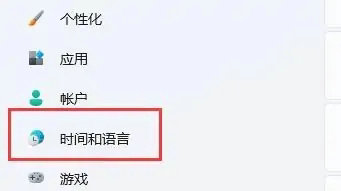
2、打开后,在左边找到并点击“时间和语言”
3、打开“语言和区域”设置
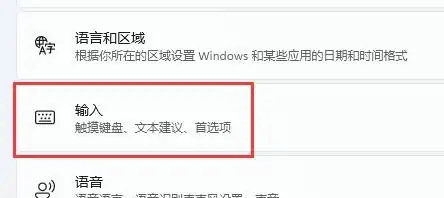
4、随后点开“输入”选项
5、再打开其中的“高级键盘设置”
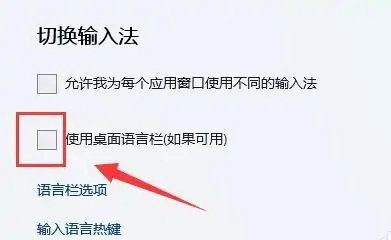
6、最后取消“使用桌面语言栏”前的复选框就可以解决了

大小:
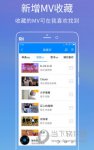
大小:58.41M

大小:27.5M

大小:32.8M

大小:104.9M